Thunderbird Version 78 und höher unterstützt jetzt OpenPGP. Nachfolgend finden Sie die Schritte, die Sie durchführen können, um Ihren öffentlichen OpenPGP-Schlüssel von Thunderbird zu importieren:
Bevor Sie fortfahren, vergewissern Sie sich, dass Sie Ihr Mailfence-Konto in Thunderbird konfiguriert und den öffentlichen OpenPGP-Schlüssel aus der Mailfence-Weboberfläche exportiert haben.
1. Öffnen Sie Thunderbird und wählen Sie Ihr Konto aus. Klicken Sie dann auf Ende-zu-Ende-Verschlüsselung.

2. Klicken Sie auf OpenPGP Key Manager.

3. Sie können den öffentlichen OpenPGP-Schlüssel auf folgende Weise importieren.
- Gehen Sie zu Datei und klicken Sie auf Öffentliche(n) Schlüssel aus Datei importieren. Wählen Sie dann die Datei mit dem öffentlichen OpenPGP-Schlüssel von Ihrem Gerät.
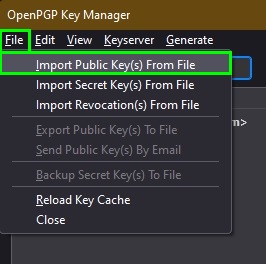
- Gehen Sie zu Keyserver und klicken Sie auf Schlüssel online entdecken.
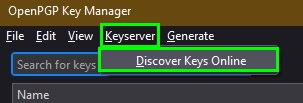
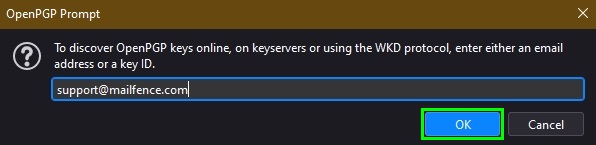
Lesen Sie mehr darüber, welche Medien Thunderbird verwendet, um öffentliche OpenPGP-Schlüssel zu finden.
4. Bestätigen Sie die Gültigkeit des zu importierenden öffentlichen OpenPGP-Schlüssels, indem Sie den Fingerabdruck überprüfen, und klicken Sie auf OK.
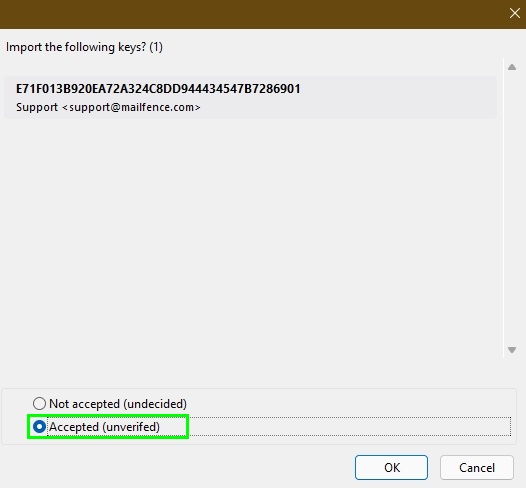
Lesen Sie mehr dazu in der Anleitung von Thunderbird.
5. Der öffentliche OpenPGP-Schlüssel wird nun importiert und kann verwendet werden, um verschlüsselte E-Mails zu versenden und digitale Signaturen des betreffenden Kontakts zu überprüfen.

Weitere Informationen finden Sie auf dieser Thunderbird OpenPGP Anleitungsseite.
Wenn etwas unklar ist, senden Sie uns bitte eine E-Mail an[at]mailfence.com